????????作為 GIS 從業者,你是否遇到過這些糟心場景:ArcGIS Pro 雙擊啟動無響應、運行中突然彈出 “Runtime Error” 崩潰、加載矢量數據時提示 “找不到指定文件”?排查半天后發現,這些問題的 “元兇” 竟藏在安裝路徑里 —— 中文路徑或自定義路徑層級錯亂,堪稱 ArcGIS Pro 的 “高頻致命隱患”。本文將從底層原理拆解問題根源,結合實操案例給出規范方案,幫你徹底規避這類可預防的技術故障。
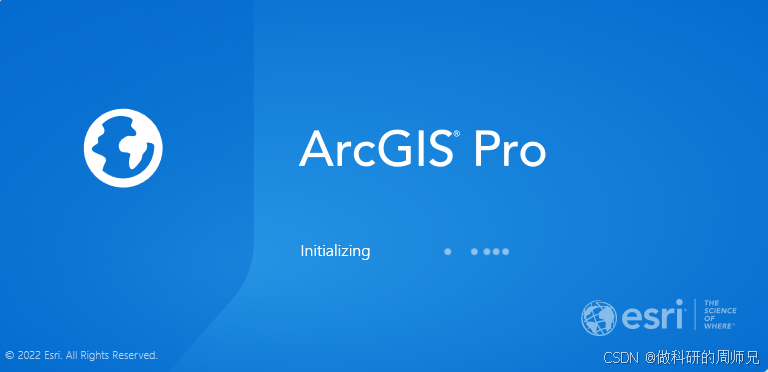
一、中文路徑引發的 3 類核心故障:底層原理與現象拆解
????????ArcGIS Pro 作為 ESRI 推出的新一代桌面 GIS 軟件,其底層依賴大量 C++ 編寫的地理處理引擎、Python 環境及第三方插件(如空間分析模塊、3D Analyst),而這些組件對路徑字符編碼的兼容性存在嚴格限制。中文路徑引發的問題,本質是編碼解析沖突與路徑定位失效,具體表現為三類典型故障:
1. 啟動失敗:核心模塊加載中斷
????????ArcGIS Pro 啟動時會依次調用bin\ArcGISPro.exe主程序、Frameworks\ArcGIS.Framework.dll框架組件,以及Python\envs\arcgispro-py3\python.exe的 Python 環境。若安裝路徑含中文(如D:\ArcGIS專業版\Pro),Windows 系統在解析路徑時會出現ANSI 與 Unicode 編碼轉換錯誤——ArcGIS Pro 底層組件依賴 Windows API 的CreateFileA函數(ANSI 編碼)讀取文件,而中文路徑需通過 Unicode 編碼(CreateFileW)解析,兩者不兼容會導致 “文件句柄創建失敗”,直接觸發啟動崩潰。
典型錯誤現象:
- 雙擊圖標后進程短暫出現(任務管理器可見 ArcGISPro.exe),10 秒內自動消失;
- 彈出 “應用程序無法正常啟動 (0xc000007b)” 或 “找不到 msvcp140.dll”(實際是路徑錯誤導致組件未加載,而非缺失 DLL);
- 啟動界面卡在 “Loading Resources” 階段,無響應后強制關閉。
2. 運行崩潰:功能依賴鏈斷裂
????????即便僥幸啟動(如部分舊版本 2.4 及以下可能因兼容性漏洞暫時運行),中文路徑仍會在核心功能調用時觸發崩潰。例如:
- 打開 “Catalog” 面板連接文件地理數據庫(.gdb)時,軟件需讀取DataSources\FileGDB.dll驅動,路徑含中文會導致LoadLibrary函數返回 NULL,彈出 “地理數據庫連接失敗”;
- 使用 “空間分析工具”(如緩沖區分析)時,后臺調用ArcToolbox\Toolboxes\Spatial Analyst Tools.tbx,路徑解析錯誤會導致工具加載超時,觸發 “System.NullReferenceException” 空指針異常;
- 保存工程文件(.aprx)時,若路徑含中文,數據寫入流會因 “路徑不存在”(編碼解析后路徑被截斷)導致文件損壞,再次打開提示 “工程文件格式無效”。
3. 漢化與插件失效:資源加載異常
????????ArcGIS Pro 的漢化文件(如界面文本、工具提示)存儲在Resources\Chinese(Simplified)目錄下,插件(如 Data Interoperability)默認安裝在AddIns文件夾。若路徑含中文:
- 漢化文件加載時,ResourceManager類無法正確解析中文路徑的資源 URI,導致界面混合英文與亂碼(如 “Project” 顯示為 “Project”,“分析” 顯示為 “???”);
- 第三方插件(如 ArcGIS Pro SDK 開發的自定義工具)注冊時,需寫入HKEY_CURRENT_USER\Software\ESRI\ArcGIS Pro\AddIns注冊表項,中文路徑會導致注冊表值存儲為亂碼,插件在 “Add-In Manager” 中顯示 “已禁用(路徑無效)”。
二、路徑調整的核心誤區:硬盤空間與路徑結構的平衡
????????多數用戶修改安裝路徑的初衷是 “C 盤空間不足”,但因對路徑結構的認知偏差,反而引發新問題。需先明確:ArcGIS Pro 默認路徑C:\Program Files\ArcGIS\Pro的每一層級都有明確功能定位,隨意修改會破壞軟件的 “依賴調用邏輯”。
1. 默認路徑結構的重要性
| 文件夾路徑 | 核心功能 | 路徑修改影響 |
| bin | 主程序與核心 DLL(如 ArcGISPro.exe) | 路徑變更會導致快捷方式指向失效 |
| ArcToolbox | 地理處理工具盒(.tbx 文件) | 工具調用時無法讀取配置參數,提示 “工具未找到” |
| Python\envs\arcgispro-py3 | 內置 Python 環境(含 arcpy 庫) | arcpy 腳本運行時出現 “ModuleNotFoundError” |
| Resources | 界面資源與漢化文件 | 界面亂碼、圖標缺失 |
ArcGIS Pro 安裝時會將路徑寫入注冊表(32 位系統:HKEY_LOCAL_MACHINE\SOFTWARE\ESRI\ArcGIS Pro;64 位系統:HKEY_LOCAL_MACHINE\SOFTWARE\Wow6432Node\ESRI\ArcGIS Pro),若自定義路徑與注冊表記錄不一致,軟件啟動時會優先讀取注冊表路徑,導致 “實際安裝路徑≠調用路徑” 的矛盾。
2. 正確的路徑調整方案:只改盤符,不改層級
????????當 C 盤空間不足(建議預留至少 50GB,完整安裝含緩存約 30-40GB),正確操作是保留默認路徑結構,僅修改盤符:
- 安裝時選擇 “自定義安裝”(Customize Installation);
- 點擊 “Browse”,定位到目標盤符(如 D 盤);
- 在 D 盤手動創建Program Files\ArcGIS\Pro文件夾(與默認路徑完全一致);
- 確認安裝路徑為D:\Program Files\ArcGIS\Pro,點擊 “Install”。
反例警示:以下路徑均存在高風險,問題發生率接近 100%:
- 含中文:D:\ArcGIS專業版\Pro、D:\GIS軟件\ArcGIS Pro;
- 含特殊字符:D:\ArcGIS!Pro\V3.2、D:\ArcGIS#Pro\Install;
- 簡化路徑:D:\ArcGIS\Pro(缺失Program Files層級,導致軟件權限不足,無法寫入配置文件)。
三、實操指南:安裝前準備 + 路徑設置 + 故障修復
1. 安裝前的 3 項核心檢查
- 空間檢查:目標盤符需預留≥50GB 空閑空間(ArcGIS Pro 3.2 版本完整安裝約 35GB,含后續更新與緩存需額外空間);
- 權限檢查:確保當前用戶為 “管理員權限”(右鍵安裝程序→“以管理員身份運行”,避免路徑寫入時權限不足);
- 編碼檢查:確認 Windows 系統區域設置為 “中文(中國)”,且 “非 Unicode 程序的語言” 為 “中文(中國)”(控制面板→區域→管理→更改系統區域設置),避免編碼環境沖突。
2. 規范安裝步驟(以 3.2 版本為例)
- 下載官方安裝包(建議從 ESRI 中國官網或授權渠道獲取,避免第三方修改包);
- 雙擊ArcGISPro_32_185663.exe,選擇 “Extract” 解壓到臨時文件夾(默認即可,無需修改);
- 進入解壓后的Setup文件夾,右鍵Setup.exe→“以管理員身份運行”;
- 同意許可協議后,選擇 “Customize Installation”,點擊 “Browse”;
- 在目標盤符(如 D 盤)依次展開Program Files→新建ArcGIS文件夾→新建Pro文件夾,確認路徑為D:\Program Files\ArcGIS\Pro;
- 取消勾選不需要的組件(如 “ArcGIS Pro SDK for .NET”,僅開發需求時安裝),點擊 “Install”;
- 安裝完成后,啟動 ArcGIS Pro,驗證:
- 界面無亂碼,“幫助→關于 ArcGIS Pro” 顯示版本正常;
- 打開 “Catalog” 面板,連接一個本地.gdb 文件,能正常預覽要素類;
- 運行 “工具箱→系統工具箱→Data Management Tools→復制要素”,測試功能無崩潰。
3. 已安裝中文路徑的修復方案
若已安裝在中文路徑且出現故障,需徹底卸載重裝(不建議 “路徑遷移”,易殘留配置問題):
? ? 1.卸載軟件:
? ? 2.刪除殘留文件夾:
? ? 3.重新安裝:按上述 “規范安裝步驟” 操作,確保路徑無中文。
- 控制面板→程序和功能→卸載 “ArcGIS Pro”;
- 運行 ESRI 官方清理工具(下載地址),刪除殘留文件與注冊表項;
- 手動刪除中文路徑文件夾(如D:\ArcGIS專業版\Pro);
- 刪除用戶目錄緩存:C:\Users\用戶名\Documents\ArcGIS\Projects;
應急臨時方案(若無法立即重裝):
通過 “符號鏈接” 偽裝英文路徑,步驟如下:
- 以管理員身份打開 “命令提示符”(CMD);
- 輸入命令:mklink /D "D:\Program Files\ArcGIS\Pro" "D:\ArcGIS專業版\Pro"(注意替換實際中文路徑);
- 修改注冊表:打開regedit,定位到HKEY_LOCAL_MACHINE\SOFTWARE\ESRI\ArcGIS Pro,將 “InstallPath” 值改為D:\Program Files\ArcGIS\Pro;
- 重啟電腦后啟動軟件。
?? 注意:此方案僅臨時緩解,長期使用仍可能出現穩定性問題,建議后續重裝。
四、FAQ:常見路徑問題解答
Q1:為什么部分用戶中文路徑能正常運行?
A1:僅兩種特殊場景可能暫時正常:① 安裝舊版本(2.4 及以下),ESRI 早期對路徑編碼兼容性管控較松;② 系統區域設置為 “英文(美國)”,中文路徑被強制轉換為 ANSI 編碼(可能導致部分字符丟失)。但升級版本或切換系統區域后,問題會立即暴露,且易導致數據損壞。
Q2:移動硬盤安裝 ArcGIS Pro 可行嗎?
A2:可行,但需滿足 3 個條件:① 移動硬盤格式為 NTFS(FAT32 不支持 4GB 以上文件,ArcGIS Pro 部分組件超過 4GB);② 路徑仍需遵循 “英文無特殊字符” 原則(如E:\Program Files\ArcGIS\Pro);③ 避免移動硬盤頻繁拔插,防止路徑映射變化導致軟件無法定位。
Q3:路徑中含空格(如 Program Files)會有問題嗎?
A3:不會。Program Files是 Windows 默認系統文件夾,ArcGIS Pro 對其空格兼容性做了特殊處理(底層通過引號包裹路徑,如"D:\Program Files\ArcGIS\Pro\bin\ArcGISPro.exe"),但需避免自定義含空格的文件夾(如D:\ArcGIS Pro\Install),可能與部分插件的路徑解析邏輯沖突。
五、經驗總結:從 ArcGIS Pro 到全軟件的路徑規范
ArcGIS Pro 的路徑隱患并非個例,AutoCAD、ENVI、ERDAS 等專業軟件,以及 Python GDAL 庫、PostGIS 空間數據庫,均對中文路徑敏感。核心原因是多數專業軟件底層依賴 C/C++ 開發,且未完全適配 Unicode 編碼的路徑解析,中文會觸發編碼轉換錯誤或路徑截斷。
養成以下習慣可徹底規避此類問題:
- 所有專業軟件安裝路徑統一遵循 “盤符:\Program Files\ 軟件廠商 \ 軟件名稱” 結構;
- 避免在路徑中使用中文、特殊字符(!@#$%^&*)、過長路徑(建議不超過 256 字符,Windows 默認路徑長度限制);
- 安裝前查閱官方文檔(如 ESRI 技術文檔Article ID: 000023456),確認路徑要求;
- 定期備份軟件配置文件(如 ArcGIS Pro 的C:\Users\用戶名\AppData\Roaming\ESRI\ArcGIS Pro),避免路徑問題導致配置丟失。
????????細節決定效率,一個規范的安裝路徑,不僅能避免數小時的故障排查,更能保障數據安全(路徑錯誤導致的數據損壞往往難以恢復)。希望本文能幫你徹底解決 ArcGIS Pro 的路徑痛點,讓 GIS 工作流程更順暢!
)

 egui (0.32.1) 學習筆記(逐行注釋)(七) 鼠標在控件上懸浮時的提示)





 中文版)










:『SRE對智能運維領域所產生的深遠影響』)